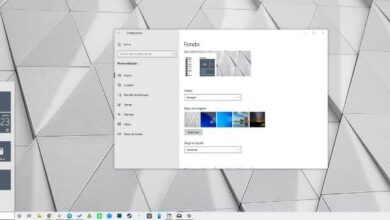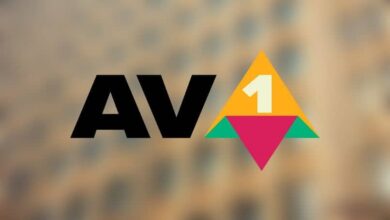Comment réparer ou corriger l’erreur 0x800765e dans Windows Update?

Windows est connu pour beaucoup de choses, de ses excellentes fonctionnalités à ses bugs fatals. C’est pour ce dernier que ce guide a été créé, afin que vous puissiez apprendre à réparer ou résoudre l’erreur 0x800765e , car de nombreux utilisateurs ont commencé à présenter cette grave défaillance.
Cabe destacar que este tutorial se creó específicamente para el fallo antes nombrado , por lo que si tienes algún otro inconveniente con Windows Update , como el error de actualización 0x800F0986 , tendrás que buscar otro tutorial para solucionar tu problema, porque aquí no encontraras nada al respecto à ce sujet.
Sachez également qu’il est recommandé de mettre à jour Windows ou avec une licence légale du Store , afin que ces solutions puissent fonctionner parfaitement.
Comment réparer ou corriger l’erreur 0x800765e?
Désormais, pour pouvoir réparer ou résoudre efficacement l’erreur 0x800765e, plusieurs solutions sont disponibles , nous allons donc vous montrer aujourd’hui les meilleures qui se sont avérées les plus efficaces.
Pour réaliser la première de ces solutions, vous devez aller au début de votre Windows et écrire le mot «Exécuter», puis vous devez appuyer sur Entrée, cela ouvrira une fenêtre où vous devrez procéder à placer: services.msc et appuyez sur entrez à nouveau.
Ensuite, vous serez redirigé vers une autre section où vous ouvrez une longue liste d’options système Windows (ce sont des services locaux), à l’intérieur de celle-ci, recherchez celle appelée » Windows Update».
![]()
Lorsque vous le trouvez, faites un clic gauche dessus puis faites un clic droit, puis appuyez sur «Propriétés» dans le menu déroulant qui apparaîtra. Cette action fera apparaître une boîte plus petite, à l’intérieur de celle-ci changera l’option «Type de démarrage» en automatique , et voila , cela devrait corriger votre erreur.
Le solutionneur de problèmes!
Si, avec ce qui précède, vous ne pouvez pas réparer ou résoudre l’erreur 0x800765e, il est temps de supprimer l’une des armes lourdes de Windows, ce qui serait l’option pour résoudre les problèmes.
Pour ce faire, vous devez aller à votre début et place dans la barre de recherche «Dépannage» , lorsque vous obtenez une option avec le même nom, cliquez pour l’entrer, cela vous mènera à une section de sécurité et de maintenance.
À l’intérieur, recherchez l’option appelée «Dépannage» et appuyez dessus, avec cela, vous serez redirigé vers une fenêtre où vous devez cliquer sur la sélection «Corriger les problèmes avec Windows Update» qui se trouve juste là.
Il démarrera alors un processus de détection automatique des problèmes, où votre erreur sera complètement détectée et corrigée , permettant ainsi à tout de fonctionner à nouveau normalement.
Utilisez la console Windows CMD!
Maintenant que vous avez lu ce qui précède, vous devriez être en mesure de réparer ou de corriger l’erreur 0x800765e, cependant, si vous ne pouvez toujours pas le faire, il existe encore d’autres solutions que vous pouvez essayer, et l’une d’entre elles consiste à accéder au CMD invite de commande et corrigez l’erreur à partir de là.

Pour ce faire, vous devez d’abord aller au démarrage de Windows, puis tapez CMD et attendez que le programme du même nom apparaisse, quand il le fait, faites un clic droit dessus et exécutez- le en tant qu’administrateur. Cette action fera apparaître la fenêtre CMD, dans laquelle vous devez placer les commandes suivantes dans l’ordre:
Net stop wuauserv, net stop cryptSvc, net stop bits, net stop msiserver, Ren C: \ Windows \ SoftwareDistribution SoftwareDistribution.old, Ren C: \ Windows \ System32 \ catroot2 Catroot2.old, net start wuauserv, net start cryptSvc, net start bits, msiserver de démarrage net.
Il convient de noter que vous devez placer chaque commande séparément, c’est-à-dire une par une, et appuyez sur Entrée lorsque vous les placez pour qu’elles prennent effet. Lorsque vous avez terminé avec tous, redémarrez l’ordinateur et le tour est joué, le problème devrait disparaître.
Avec tout ce que vous lisez, vous devez avoir déjà résolu votre problème, vous pouvez donc vous retirer pour essayer des solutions, mais rappelez-vous que ce n’est pas le seul problème que vous pouvez présenter, il est donc recommandé de rechercher des guides qui vous apprendront à corriger erreur 0xd00000034 , ou similaires.